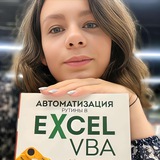"Я же говорила!" 👍
Обучение Excel может значительно расширить ваши возможности и повысить эффективность в работе.
Вот несколько причин, почему стоит освоить этот инструмент:
1. Аналитика данных: Excel позволяет анализировать большие объемы данных, строить графики, таблицы и проводить различные статистические расчеты. Это особенно полезно для бизнес-аналитики, финансового менеджмента и маркетинговых исследований.
2. Управление проектами: С помощью Excel можно создавать графики Ганта, расписания, контролировать бюджеты и отслеживать выполнение задач. Это незаменимый инструмент для проектного менеджмента.
3. Финансовое моделирование: Excel позволяет строить финансовые модели, делать прогнозы доходов и расходов, проводить финансовый анализ и управлять инвестициями.
4. Универсальность: Этот инструмент применим в различных сферах деятельности, начиная от бухгалтерии и заканчивая научными исследованиями.
5. Автоматизация: Excel позволяет создавать макросы и автоматизировать многие рутинные операции, что увеличивает производительность работы.
🔝 Старт потока 15 февраля 2024 года
Возможность попасть в этот поток только в тех, кто заполнил анкету предзаписи и ждет курс 🤗
Если хотите стать участником, заполняйте анкету по ссылке: https://school.mozgoezh.ru/anketa?utm_source=tg&utm_medium=post&utm_campaign=predzapis
В течении нескольких дней я или кто-то из моей команды свяжется с вами и расскажет все подробности 🔥
Обучение Excel может значительно расширить ваши возможности и повысить эффективность в работе.
Вот несколько причин, почему стоит освоить этот инструмент:
1. Аналитика данных: Excel позволяет анализировать большие объемы данных, строить графики, таблицы и проводить различные статистические расчеты. Это особенно полезно для бизнес-аналитики, финансового менеджмента и маркетинговых исследований.
2. Управление проектами: С помощью Excel можно создавать графики Ганта, расписания, контролировать бюджеты и отслеживать выполнение задач. Это незаменимый инструмент для проектного менеджмента.
3. Финансовое моделирование: Excel позволяет строить финансовые модели, делать прогнозы доходов и расходов, проводить финансовый анализ и управлять инвестициями.
4. Универсальность: Этот инструмент применим в различных сферах деятельности, начиная от бухгалтерии и заканчивая научными исследованиями.
5. Автоматизация: Excel позволяет создавать макросы и автоматизировать многие рутинные операции, что увеличивает производительность работы.
Возможность попасть в этот поток только в тех, кто заполнил анкету предзаписи и ждет курс 🤗
Если хотите стать участником, заполняйте анкету по ссылке: https://school.mozgoezh.ru/anketa?utm_source=tg&utm_medium=post&utm_campaign=predzapis
В течении нескольких дней я или кто-то из моей команды свяжется с вами и расскажет все подробности 🔥
Please open Telegram to view this post
VIEW IN TELEGRAM
Please open Telegram to view this post
VIEW IN TELEGRAM
👍12❤9🔥5
✍️ Создаем ежемесячный шаблон для управления домашним бюджетом в Excel
Шаг 1: Структурирование шаблона
Откройте новый документ Excel и создайте следующие столбцы:
- A: Категория
- Продукты
- Дом (коммунальные, аренда)
- Транспорт
- Развлечения
- Образование
- Здоровье
- Прочее
- B: Планируемые расходы — здесь вы будете заносить запланированный на месяц бюджет каждой категории.
- C: Фактические расходы — суммы, которые вы действительно потратили.
- D: Разница — будет рассчитана как разница между планируемыми и фактическими расходами.
Шаг 2: Введение формул
- В столбце D, начиная со второй строки, введите следующую формулу и скопируйте её вниз по столбцу:
Эта формула рассчитает разницу между планируемыми и фактическими расходами для каждой категории.
- В конце столбца B и C добавьте итоговые строки. В них введите формулу суммы для соответствующих столбцов чтобы увидеть общий запланированный и фактический бюджет:
Или использовать сумму для английской версии Excel:
Шаг 3: Форматирование
Выделите ячейки с формулами и используйте условное форматирование, чтобы визуализировать отклонения. Например, если фактические расходы превышают планируемые, ячейку можно заливать красным цветом.
Шаг 4: Анализ
- Используйте скрытые строки для введения помесячных деталей расходов, если нужно сохранить больше информации о транзакциях.
- Создайте диаграммы для наглядного отображения рассчитанных данных, как, например, сравнение планируемых и фактических расходов.
В результате, вы получите простой, но мощный инструмент для управления домашним бюджетом, который можно расширить и адаптировать под ваши потребности.
✨ Подводя итоги, важно помнить:
Управление домашним бюджетом с помощью Excel не только помогает контролировать расходы, но и развивает финансовую грамотность.
Используя этот шаблон, вы сможете улучшить свое финансовое положение, анализируя и оптимизируя ежемесячные расходы.
Шаг 1: Структурирование шаблона
Откройте новый документ Excel и создайте следующие столбцы:
- A: Категория
- Продукты
- Дом (коммунальные, аренда)
- Транспорт
- Развлечения
- Образование
- Здоровье
- Прочее
- B: Планируемые расходы — здесь вы будете заносить запланированный на месяц бюджет каждой категории.
- C: Фактические расходы — суммы, которые вы действительно потратили.
- D: Разница — будет рассчитана как разница между планируемыми и фактическими расходами.
Шаг 2: Введение формул
- В столбце D, начиная со второй строки, введите следующую формулу и скопируйте её вниз по столбцу:
=B2-C2
Эта формула рассчитает разницу между планируемыми и фактическими расходами для каждой категории.
- В конце столбца B и C добавьте итоговые строки. В них введите формулу суммы для соответствующих столбцов чтобы увидеть общий запланированный и фактический бюджет:
=СУММ(B2:B8)
=СУММ(C2:C8)
Или использовать сумму для английской версии Excel:
=SUM(B2:B8)
=SUM(C2:C8)
Шаг 3: Форматирование
Выделите ячейки с формулами и используйте условное форматирование, чтобы визуализировать отклонения. Например, если фактические расходы превышают планируемые, ячейку можно заливать красным цветом.
Шаг 4: Анализ
- Используйте скрытые строки для введения помесячных деталей расходов, если нужно сохранить больше информации о транзакциях.
- Создайте диаграммы для наглядного отображения рассчитанных данных, как, например, сравнение планируемых и фактических расходов.
В результате, вы получите простой, но мощный инструмент для управления домашним бюджетом, который можно расширить и адаптировать под ваши потребности.
✨ Подводя итоги, важно помнить:
Управление домашним бюджетом с помощью Excel не только помогает контролировать расходы, но и развивает финансовую грамотность.
Используя этот шаблон, вы сможете улучшить свое финансовое положение, анализируя и оптимизируя ежемесячные расходы.
❤23👍13🔥7👏1
Задача дня в Excel. Анализ временных рядов для прогнозирования продаж.
Сегодня в рубрике "Задача дня" мы разберём, как с помощью Excel можно анализировать временные ряды для прогнозирования продаж. Это ключевой навык для любого аналитика, который помогает принимать обоснованные решения в бизнесе.
Допустим, у нас есть 12 месяцев продаж продукта и нам нужно спрогнозировать продажи на следующие шесть месяцев.
1. Соберём данные. Нам нужна история продаж минимум за последний год по месяцам. Заносим эти данные в Excel в колонку A (от A2 до A13, где A1 — это заголовок "Месяц"), а в колонку B (от B2 до B13, где B1 — это заголовок "Продажи") вносим соответствующие значения продаж. Важно! Месяц должен быть указан числом: 1, 2, ...11, 12...
2. Визуализируем данные. Выделяем диапазон A1:B13 и строим график. Для этого переходим на вкладку "Вставка" (Insert) → "Графики" (Charts) → "Линейчатый" (Line).
3. Определяем тренд. Используем функцию "ЛИНЕЙН" (LINEST/RGP) для расчета линейного тренда. Для этого введем в ячейке D2 массивную формулу:
Не забудьте ввести эту формулу как массивную, для этого нажмите Ctrl+Shift+Enter.
4. Строим прогноз. Для построения прогноза мы можем использовать функцию "ПРЕДСКАЗ" (FORECAST/FORECAST.LINEAR) в новой колонке C, где в C1 напишем "Прогноз продаж", а начиная с C14 будем указывать прогноз для каждого следующего месяца:
Здесь A14 это номер следующего месяца за последним известным.
5. Анализируем результаты. Оцениваем результаты прогноза и сравниваем их с реальными значениями по мере их поступления, корректируя прогноз при необходимости.
Прогноз — это инструмент планирования, который должен учитываться вместе с другими факторами рынка.
С помощью нескольких шагов в Excel мы подготовили простой прогноз продаж на основе анализа временных рядов.
Практикуйтесь, экспериментируйте с разными моделями анализа, и у вас обязательно всё получится!
Сегодня в рубрике "Задача дня" мы разберём, как с помощью Excel можно анализировать временные ряды для прогнозирования продаж. Это ключевой навык для любого аналитика, который помогает принимать обоснованные решения в бизнесе.
Допустим, у нас есть 12 месяцев продаж продукта и нам нужно спрогнозировать продажи на следующие шесть месяцев.
1. Соберём данные. Нам нужна история продаж минимум за последний год по месяцам. Заносим эти данные в Excel в колонку A (от A2 до A13, где A1 — это заголовок "Месяц"), а в колонку B (от B2 до B13, где B1 — это заголовок "Продажи") вносим соответствующие значения продаж. Важно! Месяц должен быть указан числом: 1, 2, ...11, 12...
2. Визуализируем данные. Выделяем диапазон A1:B13 и строим график. Для этого переходим на вкладку "Вставка" (Insert) → "Графики" (Charts) → "Линейчатый" (Line).
3. Определяем тренд. Используем функцию "ЛИНЕЙН" (LINEST/RGP) для расчета линейного тренда. Для этого введем в ячейке D2 массивную формулу:
=ЛИНЕЙН(B2:B13;A2:A13;;ЛОЖЬ) или =LINEST(B2:B13;A2:A13;;FALSE)
Не забудьте ввести эту формулу как массивную, для этого нажмите Ctrl+Shift+Enter.
4. Строим прогноз. Для построения прогноза мы можем использовать функцию "ПРЕДСКАЗ" (FORECAST/FORECAST.LINEAR) в новой колонке C, где в C1 напишем "Прогноз продаж", а начиная с C14 будем указывать прогноз для каждого следующего месяца:
=ПРЕДСКАЗ(A14;$B$2:$B$13;$A$2:$A$13) или =FORECAST.LINEAR(A14,$B$2:$B$13,$A$2:$A$13)
Здесь A14 это номер следующего месяца за последним известным.
5. Анализируем результаты. Оцениваем результаты прогноза и сравниваем их с реальными значениями по мере их поступления, корректируя прогноз при необходимости.
Прогноз — это инструмент планирования, который должен учитываться вместе с другими факторами рынка.
С помощью нескольких шагов в Excel мы подготовили простой прогноз продаж на основе анализа временных рядов.
Практикуйтесь, экспериментируйте с разными моделями анализа, и у вас обязательно всё получится!
🔥11❤4👍4✍2👏1
Собрать пазлы своей жизни.🎯
Когда я собираю пазл, я думаю о каждом из вас и о жизни.
Почему?
В каждом из нас заложена уникальная картина жизни, которую предстоит собрать как пазл.
Иногда, когда мы подбираем очередную детальку, она может казаться совершенно неуместной. 💭
Возможно, вы удивитесь, но именно такие кусочки иногда являются ключевыми.
Мой собственный путь был полон интересными моментами и поворотами и, казалось иногда, что я не соберу картину целиком.
Но с каждым шагом я всё больше понимала, что каждый из этих поворотов добавлял в мою картину жизни новые цвета и формы. 🎨
Я научилась видеть красоту в несовершенстве, смысл в путанице.
Так, по кусочкам, я собрала пазл своей уникальной жизни, который продолжает расти и развиваться с каждым новым днем.
Что я хочу вам сказать?
Не бойтесь неожиданных или непонятных на первый взгляд моментов в вашей жизни.
Каждый из них несет в себе ценность и урок.
Принимайте их, экспериментируйте, ищите свои пути и решения.
И вы соберете свою уникальность, как самые сложные пазлы.
Когда я собираю пазл, я думаю о каждом из вас и о жизни.
Почему?
В каждом из нас заложена уникальная картина жизни, которую предстоит собрать как пазл.
Иногда, когда мы подбираем очередную детальку, она может казаться совершенно неуместной. 💭
Возможно, вы удивитесь, но именно такие кусочки иногда являются ключевыми.
Мой собственный путь был полон интересными моментами и поворотами и, казалось иногда, что я не соберу картину целиком.
Но с каждым шагом я всё больше понимала, что каждый из этих поворотов добавлял в мою картину жизни новые цвета и формы. 🎨
Я научилась видеть красоту в несовершенстве, смысл в путанице.
Так, по кусочкам, я собрала пазл своей уникальной жизни, который продолжает расти и развиваться с каждым новым днем.
Что я хочу вам сказать?
Не бойтесь неожиданных или непонятных на первый взгляд моментов в вашей жизни.
Каждый из них несет в себе ценность и урок.
Принимайте их, экспериментируйте, ищите свои пути и решения.
И вы соберете свою уникальность, как самые сложные пазлы.
❤20👍7🔥4
Вопрос:
Ответ:
Используйте функцию "Копировать" (Ctrl+C) и "Специальная вставка" (Ctrl+Alt+V), выбрав опцию "Вставить со всем форматированием".
Пишите ваши вопросы в комментарии и я отвечу на них в следующих постах.👇
Как перенести данные из одной таблицы Excel в другую, не потеряв форматирование?
Ответ:
Используйте функцию "Копировать" (Ctrl+C) и "Специальная вставка" (Ctrl+Alt+V), выбрав опцию "Вставить со всем форматированием".
Пишите ваши вопросы в комментарии и я отвечу на них в следующих постах.👇
❤40🔥15👏8✍1
Тема: Как бизнесу и офисным работникам зарабатывать больше, а работать меньше при помощи Excel.
Дата и время: 20 февраля 2024 года, 19:00 по московскому времени.
Если вы все еще считаете, что без Excel можно достичь высоких результатов, то предлагаем вам открыть для себя новые горизонты!
С Excel вы удвоите свою продуктивность и сможете добиться желаемых финансовых результатов в два раза быстрее!
В программе вебинара:
🔔 Внимание: Записи вебинара не будет!
Участие возможно только для зарегистрированных пользователей.
📅 Сегодня открывается регистрация!
Не упустите свой шанс получить новые знания и новые
Не пропустите возможность преобразить свой рабочий процесс и начать зарабатывать больше, работая меньше.
Регистрируйтесь сейчас и присоединяйтесь к нам 20 февраля!
[РЕГИСТРИРУЙТЕСЬ ЗДЕСЬ] – ваш первый шаг к увеличению продуктивности и дохода с помощью Excel.
Please open Telegram to view this post
VIEW IN TELEGRAM
👍12❤6🔥6
🚀 Решение проблемы сбора данных из множества таблиц в Google-таблицах
Недавно один из наших подписчиков столкнулся с интересной задачей, которая, возможно, будет полезна и вам.
Суть проблемы заключалась в том, что при формировании итоговой таблицы в Google-таблицах из многих разных источников, часть данных не подтягивалась.
Звучит интересно? Давайте рассмотрим, как мы справились с этой задачей!
🔍 Анализ проблемы: Первым делом был проведен тщательный анализ исходных данных. Важно было убедиться, что проблема не связана с ошибками в данных или их некорректным обозначением в исходных таблицах.
💡 Найденное решение: Проблема оказалась в скрипте, который формировал итоговую таблицу.
Доступ к дополнительным функциям таблицы обычно осуществляется через специальное дополнительное меню, и именно там нашелся ключ к решению.
В коде скрипта были обнаружены ограничения, не позволяющие "брать" данные из некоторых таблиц для формирования итоговой.
🛠 Исправление ошибок: После внесения необходимых корректировок в код, проблема была успешно устранена.
Итоговая таблица начала безошибочно собирать данные со всех исходных таблиц, обеспечивая целостность и полноту информации.
Этот кейс подчеркивает важность детального анализа данных и внимательного изучения кода, особенно когда речь идет о сборе и обработке большого объема информации.
Недавно один из наших подписчиков столкнулся с интересной задачей, которая, возможно, будет полезна и вам.
Суть проблемы заключалась в том, что при формировании итоговой таблицы в Google-таблицах из многих разных источников, часть данных не подтягивалась.
Звучит интересно? Давайте рассмотрим, как мы справились с этой задачей!
🔍 Анализ проблемы: Первым делом был проведен тщательный анализ исходных данных. Важно было убедиться, что проблема не связана с ошибками в данных или их некорректным обозначением в исходных таблицах.
💡 Найденное решение: Проблема оказалась в скрипте, который формировал итоговую таблицу.
Доступ к дополнительным функциям таблицы обычно осуществляется через специальное дополнительное меню, и именно там нашелся ключ к решению.
В коде скрипта были обнаружены ограничения, не позволяющие "брать" данные из некоторых таблиц для формирования итоговой.
🛠 Исправление ошибок: После внесения необходимых корректировок в код, проблема была успешно устранена.
Итоговая таблица начала безошибочно собирать данные со всех исходных таблиц, обеспечивая целостность и полноту информации.
Этот кейс подчеркивает важность детального анализа данных и внимательного изучения кода, особенно когда речь идет о сборе и обработке большого объема информации.
👍6❤4🔥4
20 февраля в 19:00 MSK пройдет уникальный вебинар, который научит вас увеличивать доход и сокращать время на работу с помощью Excel.
Ускорьте свою работу уже сейчас!
[Регистрация]
Please open Telegram to view this post
VIEW IN TELEGRAM
🔥7❤3👍2
Кроссворды, головоломки, квесты, судоку - всё это было в моем арсенале.
Но вот что интересно - я никогда не играла в Сапёр!
Да, именно ту игру, что была на каждом компьютере. Казалось, это слишком сложно, не по мне, «ой, я ж не справлюсь».
И вдруг, решила попробовать.
Уже второй день не могу оторваться от этой игры 😂.
Кто бы мог подумать, что игра, которая казалась такой непреодолимой, окажется настолько захватывающей.
И только недавно узнала о комбинациях, которые могут ускорить игру.
Теперь изучаю их, и это добавляет игре пикантности.
Эта история заставила меня вспомнить о работе с Excel.
Многие из нас избегают его, считая сложным.
Но на самом деле, когда начинаешь разбираться, всё становится интересно и доступно.
Особенно когда осваиваешь различные «дополнительные комбинации», которые значительно упрощают и ускоряют работу.
Так что не бойтесь пробовать новое, ведь это может открыть неожиданные горизонты! 😄👩💻
Please open Telegram to view this post
VIEW IN TELEGRAM
Please open Telegram to view this post
VIEW IN TELEGRAM
👍14❤8🔥5
🌟 Первые шаги в Excel. Создание и сохранение новой книги.
Добро пожаловать в увлекательный мир Excel, где каждый может научиться управлять, анализировать и визуализировать данные.
Сегодня мы в рубрике для новичков, начнем с самого начала: создание и сохранение вашей первой книги Excel.
📖 Создание новой книги
(В русском языке принято говорить, что в программе Microsoft Excel создаются "книги".
В контексте Excel "книга" — это файл, который может содержать один или несколько листов (рабочих областей). Этот термин является прямым переводом английского слова "workbook", используемого в англоязычной версии программы.)
1. Откройте Excel.
При открытии Excel вас встретит приветственный экран, на котором можно выбрать создание новой книги. Просто нажмите на «Пустая рабочая книга», чтобы начать.
2. Изучите интерфейс.
Перед вами окажется новая книга с пустым листом. На верху находится лента с вкладками, содержащими различные инструменты для работы с данными. Лист заполнен ячейками, где можно вводить данные.
✍🏻 Ввод данных.
Введите данные прямо в ячейки, выбрав их кликом.
Можете вводить текст, числа или даты. Excel умно адаптируется к типу вводимых данных, предлагая подходящие форматы и функции.
💾 Сохранение книги
1. Используйте «Сохранить как».
Нажмите на вкладку «Файл» в левом верхнем углу, выберите «Сохранить как», а затем выберите место сохранения. Если вы используете Excel впервые, рекомендуется сохранить документ на своем компьютере.
2. Выберите формат файла.
Excel предлагает различные форматы для сохранения, но для начала подойдёт стандартный
Этот формат подходит для большинства задач и совместим с другими программами для работы с таблицами.
3. Дайте название вашей книге.
В поле «Имя файла» введите название вашей рабочей книги. Выбирайте название, которое будет отражать содержание документа, чтобы вам было проще его найти позже.
4. Нажмите «Сохранить».
После этого ваша книга будет сохранена в выбранном месте. Вы можете возвращаться к ней, когда пожелаете, и все ваши данные останутся в сохранности.
🔍 Советы
- Используйте автосохранение.
Если вы используете Excel на подписке Microsoft 365, воспользуйтесь функцией автосохранения, чтобы не потерять данные при неожиданном закрытии программы.
- Создавайте копии.
При работе над важными документами регулярно создавайте их копии. Это можно сделать через «Сохранить как», дав новое имя файлу.
- Изучите шаблоны.
Excel предлагает широкий выбор шаблонов для различных задач: от бюджетов до календарей. Шаблоны – отличный способ начать работу, если вы не знаете, с чего начать.
🚀 Вывод
Создание и сохранение новой книги в Excel – важный первый шаг на пути к освоению этого мощного инструмента.
Не бойтесь экспериментировать и исследовать различные функции программы.
В пути к мастерству вам предстоит многое узнать, но благодаря Excel обработка и анализ данных превратятся из обузы в удовольствие.
Добро пожаловать в увлекательный мир Excel, где каждый может научиться управлять, анализировать и визуализировать данные.
Сегодня мы в рубрике для новичков, начнем с самого начала: создание и сохранение вашей первой книги Excel.
📖 Создание новой книги
(В русском языке принято говорить, что в программе Microsoft Excel создаются "книги".
В контексте Excel "книга" — это файл, который может содержать один или несколько листов (рабочих областей). Этот термин является прямым переводом английского слова "workbook", используемого в англоязычной версии программы.)
1. Откройте Excel.
При открытии Excel вас встретит приветственный экран, на котором можно выбрать создание новой книги. Просто нажмите на «Пустая рабочая книга», чтобы начать.
2. Изучите интерфейс.
Перед вами окажется новая книга с пустым листом. На верху находится лента с вкладками, содержащими различные инструменты для работы с данными. Лист заполнен ячейками, где можно вводить данные.
✍🏻 Ввод данных.
Введите данные прямо в ячейки, выбрав их кликом.
Можете вводить текст, числа или даты. Excel умно адаптируется к типу вводимых данных, предлагая подходящие форматы и функции.
💾 Сохранение книги
1. Используйте «Сохранить как».
Нажмите на вкладку «Файл» в левом верхнем углу, выберите «Сохранить как», а затем выберите место сохранения. Если вы используете Excel впервые, рекомендуется сохранить документ на своем компьютере.
2. Выберите формат файла.
Excel предлагает различные форматы для сохранения, но для начала подойдёт стандартный
.xlsx. Этот формат подходит для большинства задач и совместим с другими программами для работы с таблицами.
3. Дайте название вашей книге.
В поле «Имя файла» введите название вашей рабочей книги. Выбирайте название, которое будет отражать содержание документа, чтобы вам было проще его найти позже.
4. Нажмите «Сохранить».
После этого ваша книга будет сохранена в выбранном месте. Вы можете возвращаться к ней, когда пожелаете, и все ваши данные останутся в сохранности.
🔍 Советы
- Используйте автосохранение.
Если вы используете Excel на подписке Microsoft 365, воспользуйтесь функцией автосохранения, чтобы не потерять данные при неожиданном закрытии программы.
- Создавайте копии.
При работе над важными документами регулярно создавайте их копии. Это можно сделать через «Сохранить как», дав новое имя файлу.
- Изучите шаблоны.
Excel предлагает широкий выбор шаблонов для различных задач: от бюджетов до календарей. Шаблоны – отличный способ начать работу, если вы не знаете, с чего начать.
🚀 Вывод
Создание и сохранение новой книги в Excel – важный первый шаг на пути к освоению этого мощного инструмента.
Не бойтесь экспериментировать и исследовать различные функции программы.
В пути к мастерству вам предстоит многое узнать, но благодаря Excel обработка и анализ данных превратятся из обузы в удовольствие.
👍14❤5🔥4
Уже через 3 дня, 20 февраля, состоится вебинар для тех, кто хочет работать меньше и зарабатывать больше с Excel.
Не упусти свой шанс выйти на новый уровень!
[Регистрируйтесь сейчас]
Please open Telegram to view this post
VIEW IN TELEGRAM
👍7❤3🔥3